Trong bài viết trước, chúng tôi đã hướng dẫn các bạn cách cài đặt cũng như active phần mềm diệt virus Kaspersky bản miễn phí. Tuy nhiên, do đây là phiên bản chỉ được phát hành tại Nga và Ukraine nên ngôn ngữ sử dụng cũng sẽ là tiếng Nga, điều đó gây khó khăn trong quá trình sử dụng.
Vì thế, hôm nay, chúng tôi sẽ hướng dẫn các bạn chuyển giao diện Kaspersky Free Antivirus sang tiếng Anh cho dễ sử dụng. Mời các bạn tham khảo.
Bước 1: Hãy vô hiệu hóa Kaspersky Free Antivirus bằng cách click vào biểu tượng hình bánh răng rồi nhấn vào các mục như hình bên dưới.
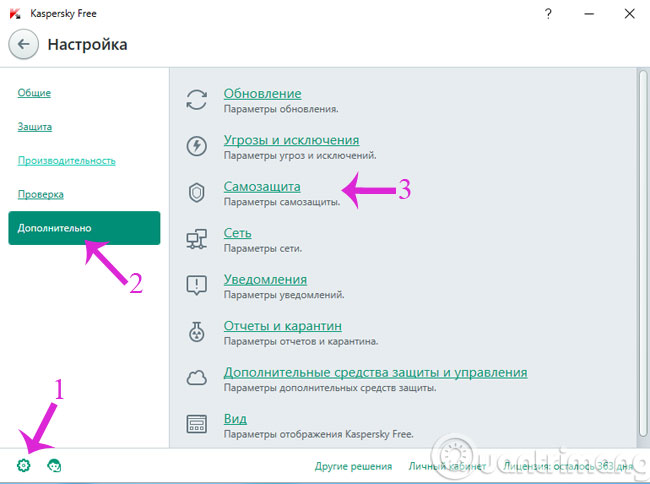
Bước 2: Bạn hãy bỏ check ở tùy chọn sau
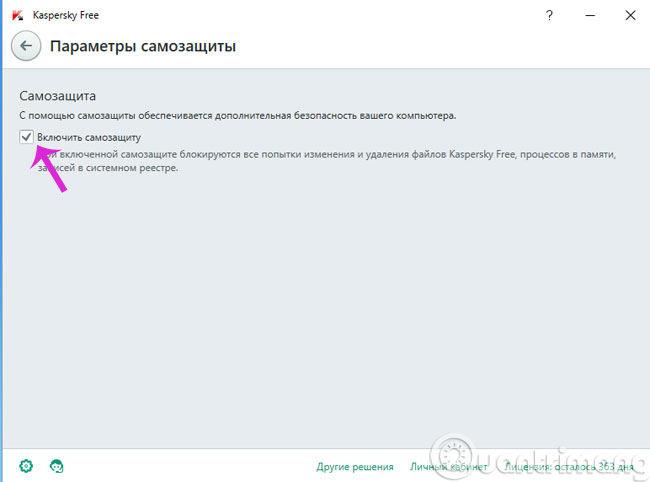
Bước 3: Bạn hãy nhấn phải chuột vào biểu tượng Kaspersky Free Antivirus ở khay hệ thống và bấm vào mục như hình vẽ.
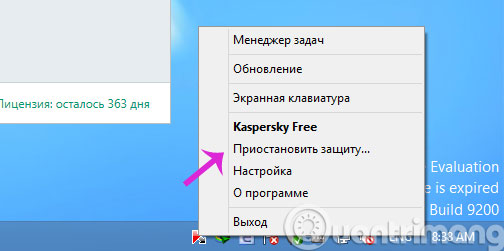
Bước 4: Khi hộp thoại mở ra, hãy tick vào tùy chọn cuối
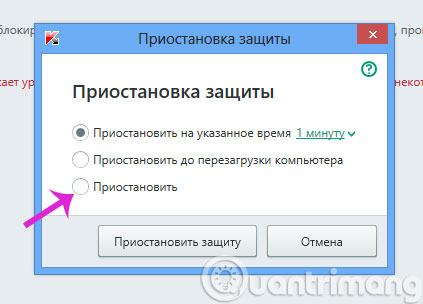
Bước 5: Bạn hãy tắt hẳn Kaspersky bằng cách nhấn chuột phải vào biểu tượng ở thanh Taskbar rồi chọn mục cuối.
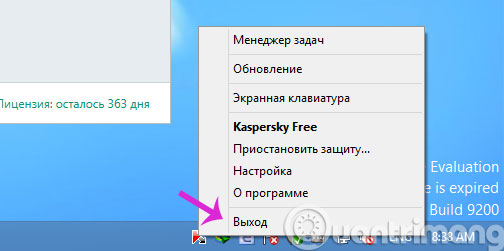
Bước 6: Bạn hãy nhập Registry vào hộp thoại Run rồi ấn Enter để mở Registry Editor
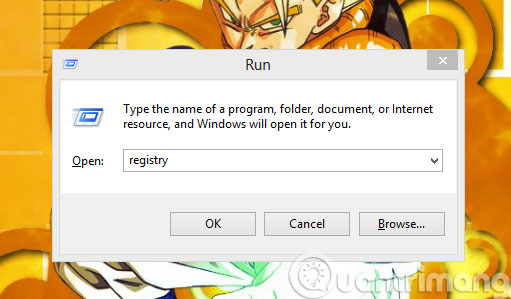
Bước 7: Tại giao diện Registry Editor, bạn hãy mở theo đường dẫn sau
HKEY_LOCAL_MACHINE\SOFTWARE\Wow6432Node\KasperskyLab\AVP16.0.1\environment
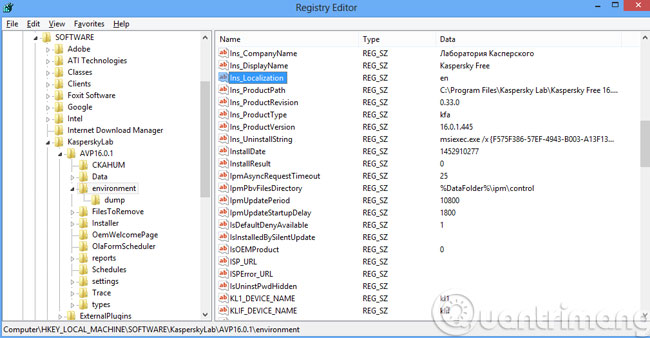
Bước 8: Bạn hãy tìm và thay đổi các thông tin giống như bên dưới:
- Localization: en
- LocalizationAuto: 0
- LocalizationList:en
- Ins_localization:en
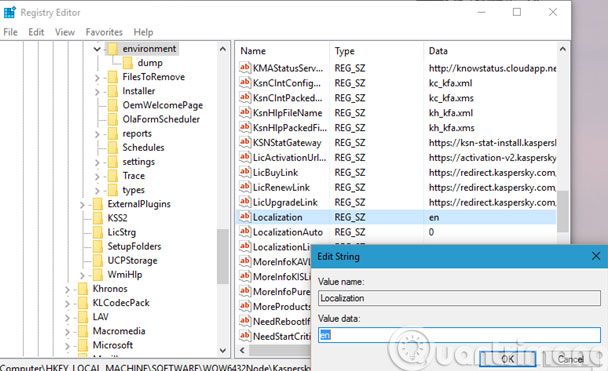
Bước 9: Bạn hãy khởi động lại Kaspersky Free Antivirus, lúc này giao diện đã chuyển sang tiếng Anh.
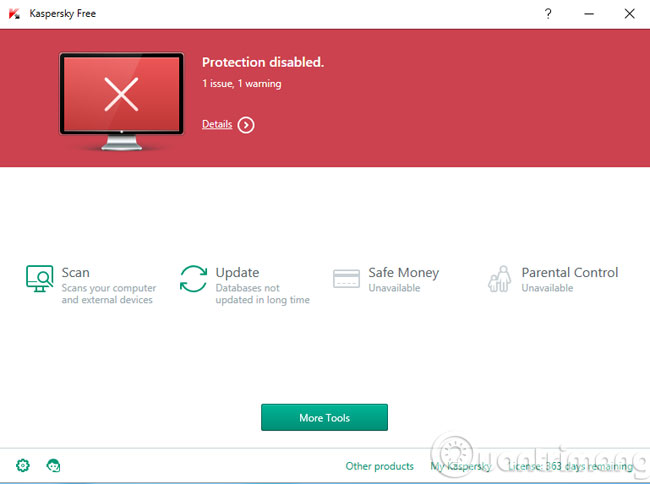
Bước 10: Ngoài ra, bạn còn có thể nâng cấp trực tiếp Kaspersky Free Antivirus lên phiên bản Kaspersky Internet Security bằng cách điền mã kích hoạt 25N3S-JKMS4-TTYKC-AKGMT vào tùy chọn Enter activation code.
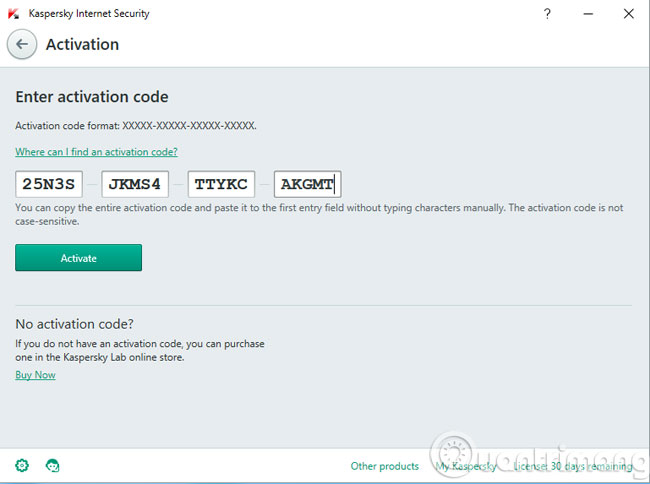
Bước 11: Bạn hãy click Enter activiation code để tiếp tục
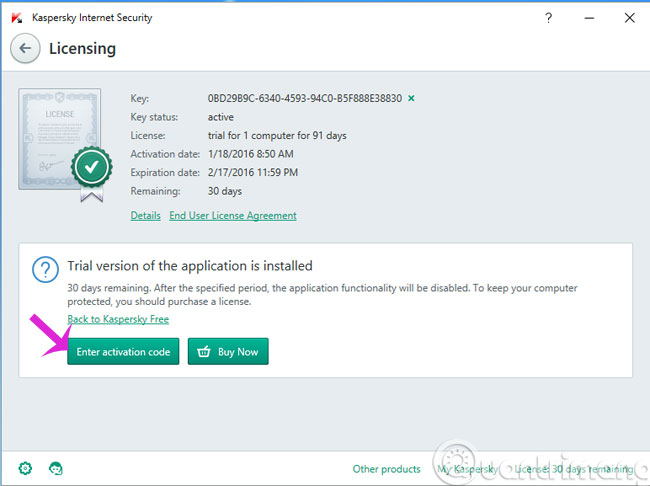
Bước 12: Quá trình nâng cấp sẽ diễn ra
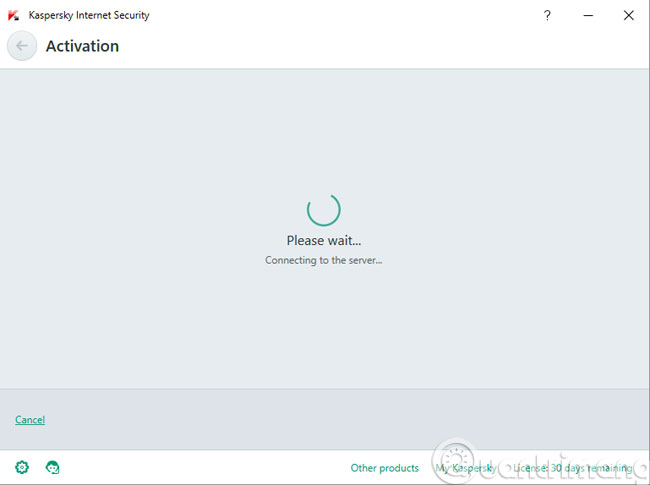
Bước 13: Khi quá trình nâng cấp kết thúc sẽ xuất hiện thông báo dưới đây, hãy nhấn Finish.
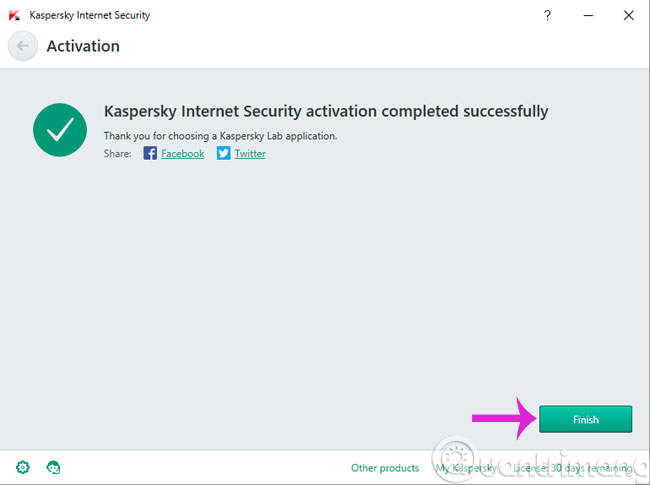
Bước 14: Đây là giao diện sau khi đã nâng cấp lên Kaspersky Internet Security
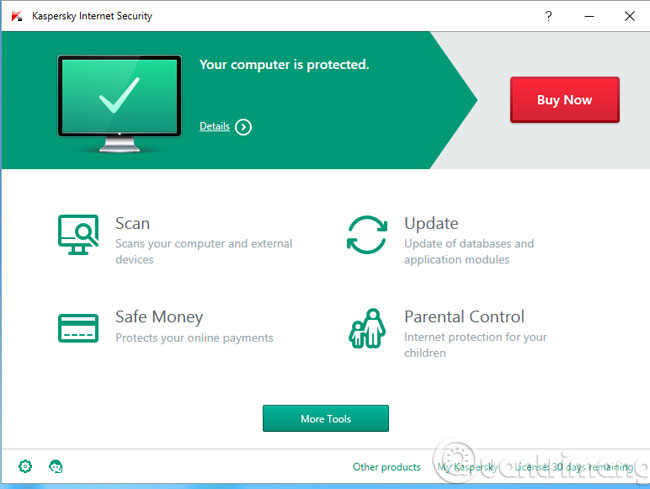
Như vậy, chúng tôi vừa hướng dẫn các bạn cách đổi giao diện của Kaspersky Free Antivirus sang tiếng Anh cũng như nâng cấp lên Kaspersky Internet Security.
- Bạn có muốn sử dụng Kaspersky Antivirus 2016 miễn phí, hãy đọc bài sau
- Bạn muốn đổi IP sang địa chỉ IP nước Nga. Đây là phương pháp dành cho bạn!
- Mách bạn cách diệt virus hiệu quả nhất
Hi vọng bài viết sẽ có ích với các bạn!
 Công nghệ
Công nghệ  Windows
Windows  iPhone
iPhone  Android
Android  Học CNTT
Học CNTT  Download
Download  Tiện ích
Tiện ích  Khoa học
Khoa học  Game
Game  Làng CN
Làng CN  Ứng dụng
Ứng dụng 










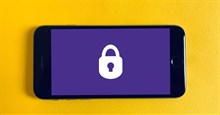

 Windows 11
Windows 11  Windows 10
Windows 10  Windows 7
Windows 7  Windows 8
Windows 8  Cấu hình Router/Switch
Cấu hình Router/Switch  Linux
Linux  Đồng hồ thông minh
Đồng hồ thông minh  Chụp ảnh - Quay phim
Chụp ảnh - Quay phim  macOS
macOS  Phần cứng
Phần cứng  Thủ thuật SEO
Thủ thuật SEO  Kiến thức cơ bản
Kiến thức cơ bản  Dịch vụ ngân hàng
Dịch vụ ngân hàng  Lập trình
Lập trình  Dịch vụ nhà mạng
Dịch vụ nhà mạng  Dịch vụ công trực tuyến
Dịch vụ công trực tuyến  Nhà thông minh
Nhà thông minh  Quiz công nghệ
Quiz công nghệ  Microsoft Word 2016
Microsoft Word 2016  Microsoft Word 2013
Microsoft Word 2013  Microsoft Word 2007
Microsoft Word 2007  Microsoft Excel 2019
Microsoft Excel 2019  Microsoft Excel 2016
Microsoft Excel 2016  Microsoft PowerPoint 2019
Microsoft PowerPoint 2019  Google Sheets - Trang tính
Google Sheets - Trang tính  Code mẫu
Code mẫu  Photoshop CS6
Photoshop CS6  Photoshop CS5
Photoshop CS5  Lập trình Scratch
Lập trình Scratch  Bootstrap
Bootstrap  Ứng dụng văn phòng
Ứng dụng văn phòng  Tải game
Tải game  Tiện ích hệ thống
Tiện ích hệ thống  Ảnh, đồ họa
Ảnh, đồ họa  Internet
Internet  Bảo mật, Antivirus
Bảo mật, Antivirus  Họp, học trực tuyến
Họp, học trực tuyến  Video, phim, nhạc
Video, phim, nhạc  Giao tiếp, liên lạc, hẹn hò
Giao tiếp, liên lạc, hẹn hò  Hỗ trợ học tập
Hỗ trợ học tập  Máy ảo
Máy ảo  Điện máy
Điện máy  Tủ lạnh
Tủ lạnh  Tivi
Tivi  Điều hòa
Điều hòa  Máy giặt
Máy giặt  Quạt các loại
Quạt các loại  Cuộc sống
Cuộc sống  Kỹ năng
Kỹ năng  Món ngon mỗi ngày
Món ngon mỗi ngày  Làm đẹp
Làm đẹp  Nuôi dạy con
Nuôi dạy con  Chăm sóc Nhà cửa
Chăm sóc Nhà cửa  Du lịch
Du lịch  Halloween
Halloween  Mẹo vặt
Mẹo vặt  Giáng sinh - Noel
Giáng sinh - Noel  Quà tặng
Quà tặng  Giải trí
Giải trí  Là gì?
Là gì?  Nhà đẹp
Nhà đẹp  TOP
TOP  Ô tô, Xe máy
Ô tô, Xe máy  Giấy phép lái xe
Giấy phép lái xe  Tấn công mạng
Tấn công mạng  Chuyện công nghệ
Chuyện công nghệ  Công nghệ mới
Công nghệ mới  Trí tuệ nhân tạo (AI)
Trí tuệ nhân tạo (AI)  Anh tài công nghệ
Anh tài công nghệ  Bình luận công nghệ
Bình luận công nghệ